win7没有视频捕捉硬件如何处理 电脑win7找不到视频捕捉硬件怎么办
在使用win7镜像系统的时候,很多用户都喜欢在网上看一些自己感兴趣的视频,不过近日有用户在win7电脑上播放视频的时候却被提示抱歉,没有视频捕捉硬件,视频捕捉不能正确作用的情况,对此win7没有视频捕捉硬件如何处理呢?今天小编就来告诉大家win7没有视频捕捉硬件处理方法。
具体方法:
1、很多网友想用笔记本电脑自带的摄像头时,遇到了这种提示。
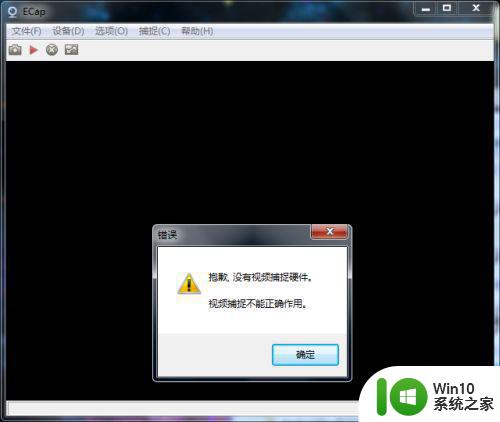
2、首先在右键点击计算机的设备管理器。
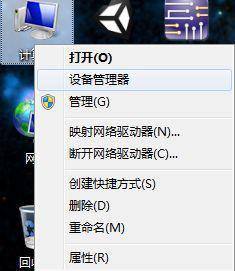
3、我们可以在通用串行总线控制器里看到有一个未安装的设备,笔者这里错误代码为43。如果错误代码为39,未安装的设备应该在图像设备一栏,解决方法在方法2里面。
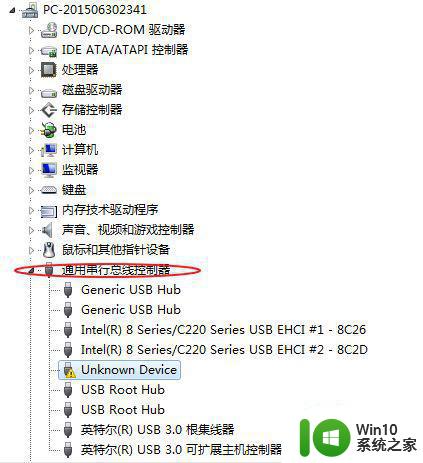
4、接下来我们需要通过各种途径寻找驱动,注意不要使用万能驱动,笔者下载了,但是并没有解决这个问题,反而被装上了垃圾软件。大家可以去笔记本官网去寻找摄像头驱动或者搜索 “笔记本型号+摄像头驱动下载”。
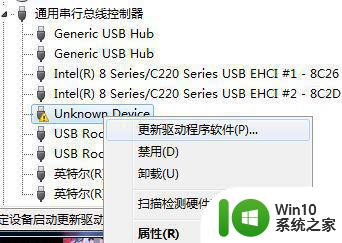
5、我们安装好驱动之后直接卸载这个问题设备然后重新搜索,就会出现驱动安装成功的提示,我们根据需求重启电脑。
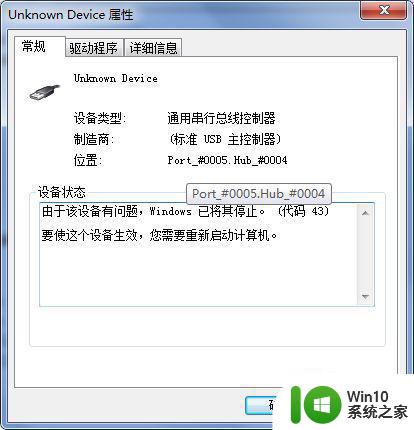
6、重启电脑后,笔者这个问题已经解决了。
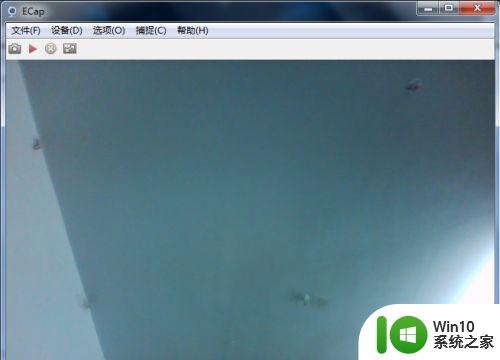
方法2
1、我们按下WIN+R 输入regedit打开注册表。
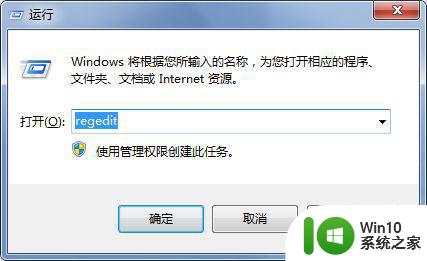
2、我们找到这个路径:
HKEY_LOCAL_MACHINESYSTEMCurrentControlSetControlClass{6BDD1FC6-810F-11D0-BEC7-08002BE2092F}
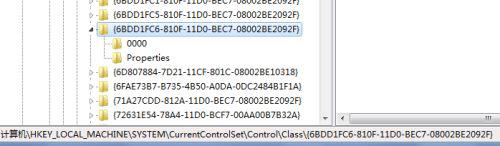
3、如果有 Upperfilters 的值,清空数值, 然后单击确定。笔者这里没有,如果有应该是在这里出现。
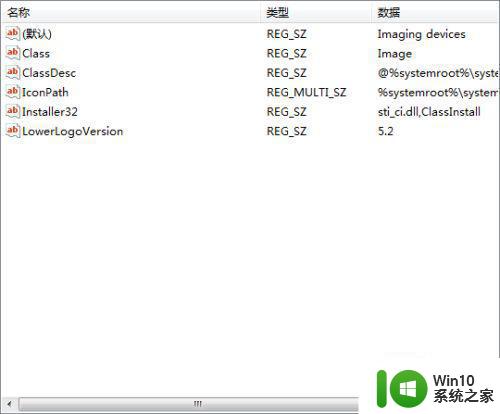
4、我们修改完成之后卸载原设备,然后搜索设备就可以了。
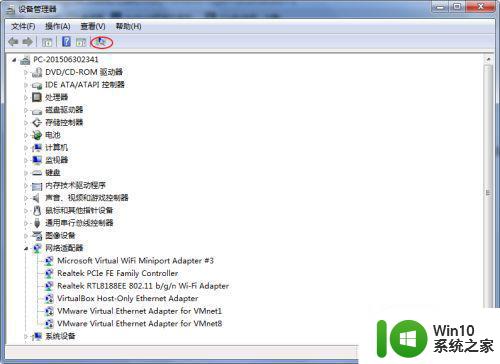
以上就是关于win7没有视频捕捉硬件处理方法了,碰到同样情况的朋友们赶紧参照小编的方法来处理吧,希望能够对大家有所帮助。
win7没有视频捕捉硬件如何处理 电脑win7找不到视频捕捉硬件怎么办相关教程
- win7打不开摄像头显示无法视频捕捉过滤器怎么解决 win7摄像头无法视频捕捉过滤器解决方法
- 无法创建视频捕捉过滤器win7笔记本怎么解决 win7笔记本无法创建视频捕捉过滤器解决方法
- w7笔记本电脑摄像头没有视频捕捉硬件的详细处理方法 w7笔记本电脑摄像头无法使用的解决方法
- win7电脑看视频黑屏如何处理 win7系统看视频黑屏怎么回事
- win7打不开视频文件的解决方案 win7为什么打不开视频文件
- 64位win7旗舰版播放在线视频和音乐没有声音如何处理 win7旗舰版在线视频音乐无声音怎么办
- 解决win7视频变绿色的方法 win7视频播放绿屏怎么处理
- win7电脑的音频管理器没有了如何解决 win7音频管理器找不到怎么办
- win7电脑视频不显示预览怎么办 windows7怎么显示视频预览图
- 让win7视频显示缩略图的方法 win7为什么视频没有缩略图了
- win7电脑显示音频设备硬件未更改怎么解决 win7电脑音频设备硬件未更改解决方法
- win7看不了视频缩略图怎么办 win7视频文件不显示缩略图怎么办
- window7电脑开机stop:c000021a{fata systemerror}蓝屏修复方法 Windows7电脑开机蓝屏stop c000021a错误修复方法
- win7访问共享文件夹记不住凭据如何解决 Windows 7 记住网络共享文件夹凭据设置方法
- win7重启提示Press Ctrl+Alt+Del to restart怎么办 Win7重启提示按下Ctrl Alt Del无法进入系统怎么办
- 笔记本win7无线适配器或访问点有问题解决方法 笔记本win7无线适配器无法连接网络解决方法
win7系统教程推荐
- 1 win7访问共享文件夹记不住凭据如何解决 Windows 7 记住网络共享文件夹凭据设置方法
- 2 笔记本win7无线适配器或访问点有问题解决方法 笔记本win7无线适配器无法连接网络解决方法
- 3 win7系统怎么取消开机密码?win7开机密码怎么取消 win7系统如何取消开机密码
- 4 win7 32位系统快速清理开始菜单中的程序使用记录的方法 如何清理win7 32位系统开始菜单中的程序使用记录
- 5 win7自动修复无法修复你的电脑的具体处理方法 win7自动修复无法修复的原因和解决方法
- 6 电脑显示屏不亮但是主机已开机win7如何修复 电脑显示屏黑屏但主机已开机怎么办win7
- 7 win7系统新建卷提示无法在此分配空间中创建新建卷如何修复 win7系统新建卷无法分配空间如何解决
- 8 一个意外的错误使你无法复制该文件win7的解决方案 win7文件复制失败怎么办
- 9 win7系统连接蓝牙耳机没声音怎么修复 win7系统连接蓝牙耳机无声音问题解决方法
- 10 win7系统键盘wasd和方向键调换了怎么办 win7系统键盘wasd和方向键调换后无法恢复
win7系统推荐
- 1 风林火山ghost win7 64位标准精简版v2023.12
- 2 电脑公司ghost win7 64位纯净免激活版v2023.12
- 3 电脑公司ghost win7 sp1 32位中文旗舰版下载v2023.12
- 4 电脑公司ghost windows7 sp1 64位官方专业版下载v2023.12
- 5 电脑公司win7免激活旗舰版64位v2023.12
- 6 系统之家ghost win7 32位稳定精简版v2023.12
- 7 技术员联盟ghost win7 sp1 64位纯净专业版v2023.12
- 8 绿茶ghost win7 64位快速完整版v2023.12
- 9 番茄花园ghost win7 sp1 32位旗舰装机版v2023.12
- 10 萝卜家园ghost win7 64位精简最终版v2023.12